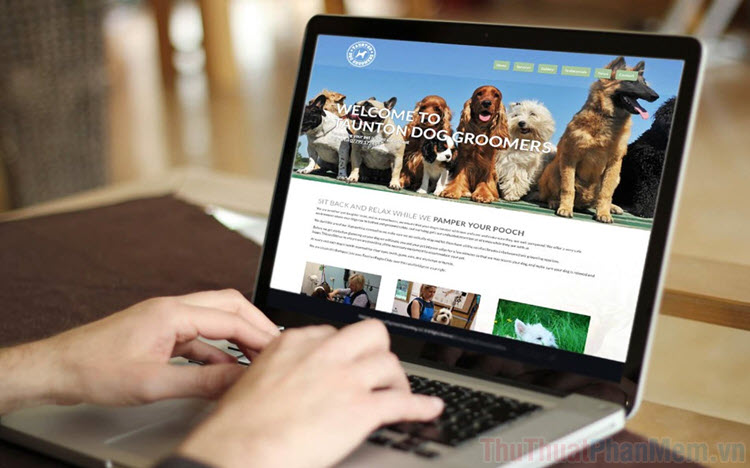Cách xem Cookie trên Chrome
Cookie giúp trình duyệt lưu các thông tin của người dùng như thông tin đăng nhập, các thiết lập các nhân... Trong bài viết này, Thủ thuật phần mềm sẽ hướng dẫn các bạn Cách xem Cookie trên Chrome.
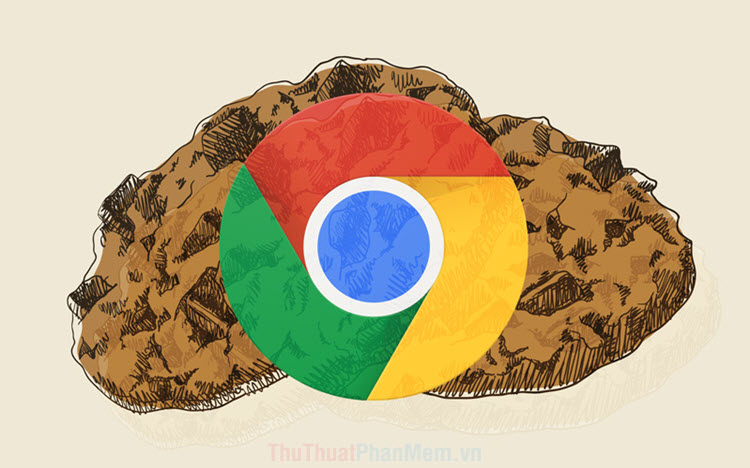
Mục lục nội dung
1. Xem Cookie trên Google Chrome
Bước 1: Các bạn tiến hành khởi động Google Chrome và chọn biểu tượng Tùy chọn (Ba dấu chấm dọc) -> Cài đặt.
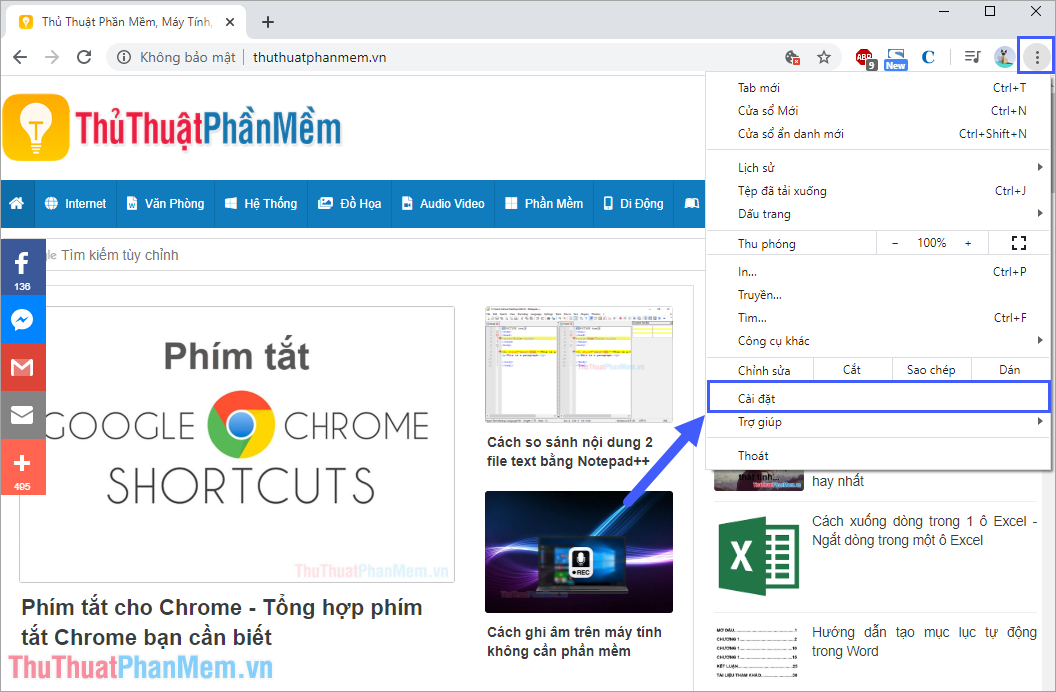
Bước 2: Tại cửa sổ Cài đặt, các bạn chọn Quyền riêng tư và bảo mật. Sau đó, các bạn tiếp tục chọn Cài đặt trang Web để xem thêm các thông tin mở rộng.
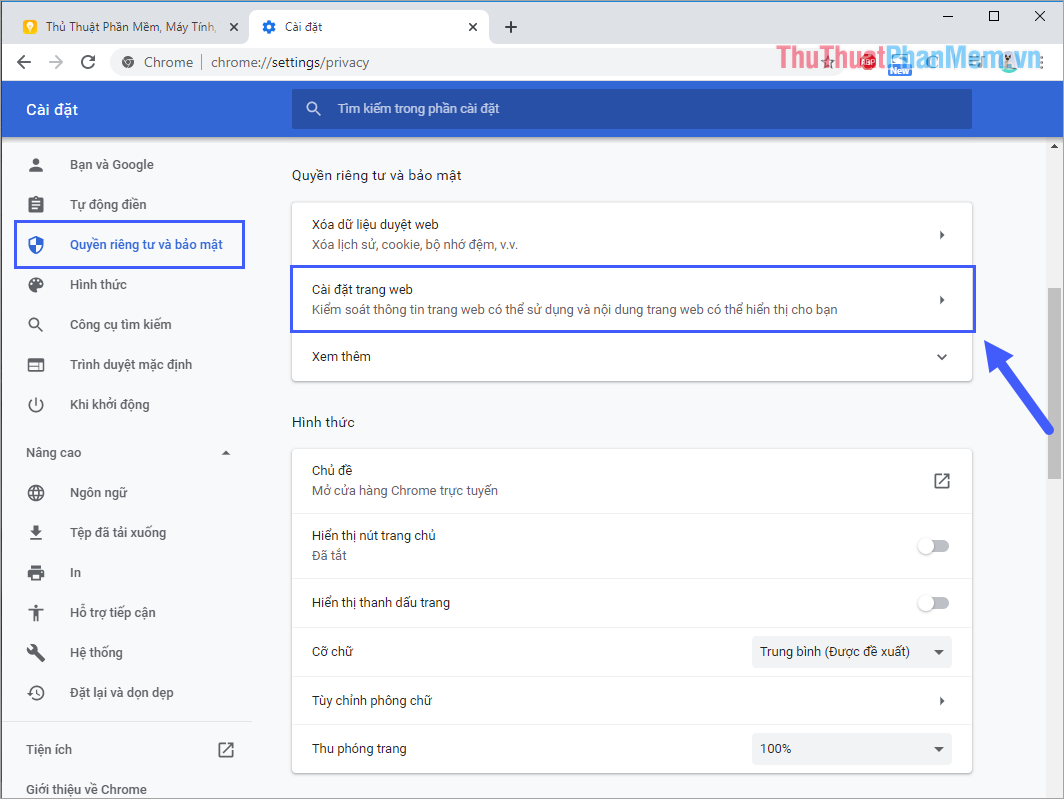
Bước 3: Các bạn tiếp tục chọn Cookie và dữ liệu trang Web để xem thêm các tùy chọn về Cookie trên Google Chrome.
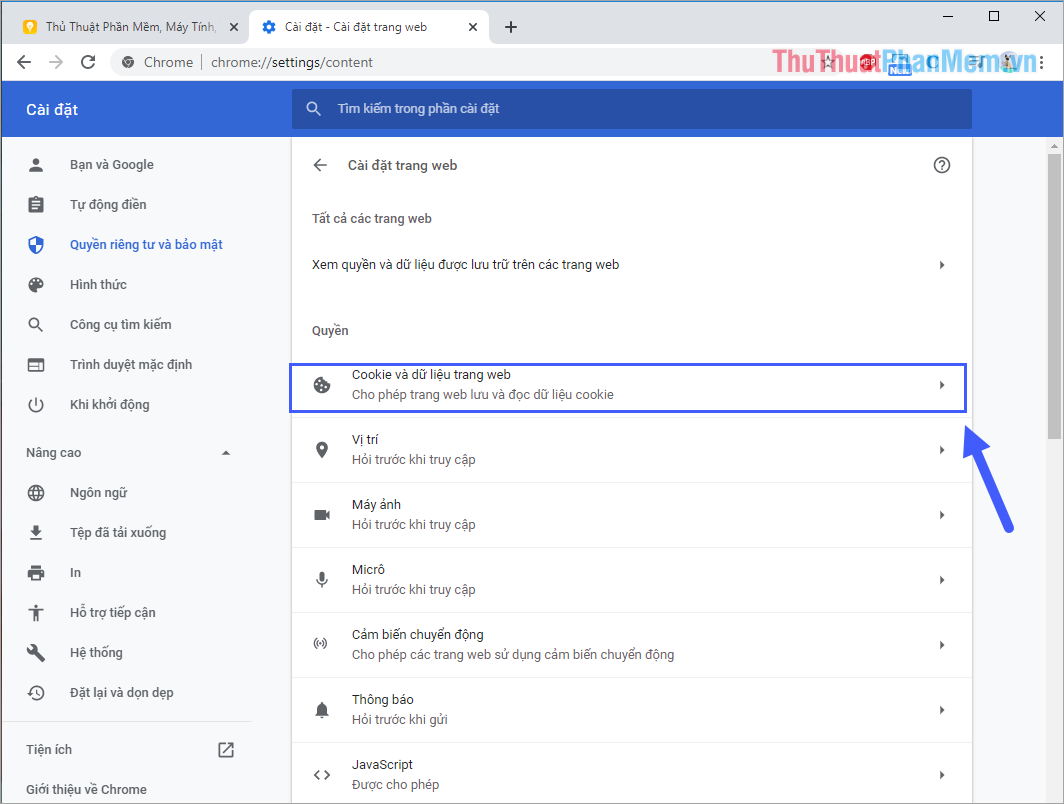
Bước 4: Cuối cùng, các bạn chọn Xem tất cả các Cookie và dữ liệu trang Web là các bạn có thể xem được các trang lưu trữ Cookie trên Google Chrome.
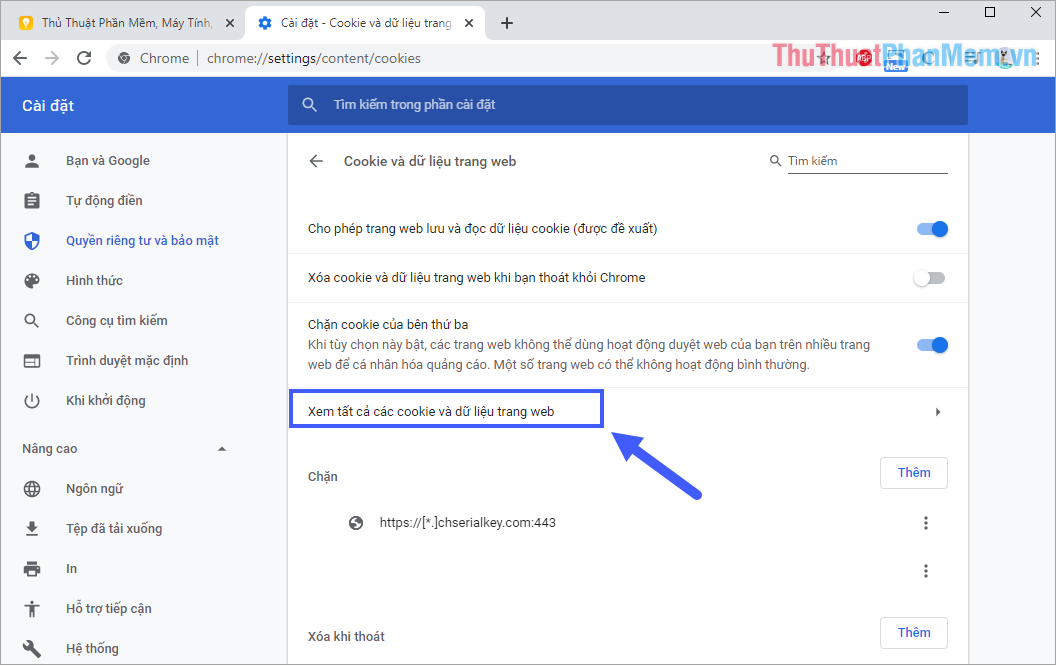
Toàn bộ dữ liệu Cookie trên Google Chrome sẽ xuất hiện tại đây và các bạn có thể quan sát được.
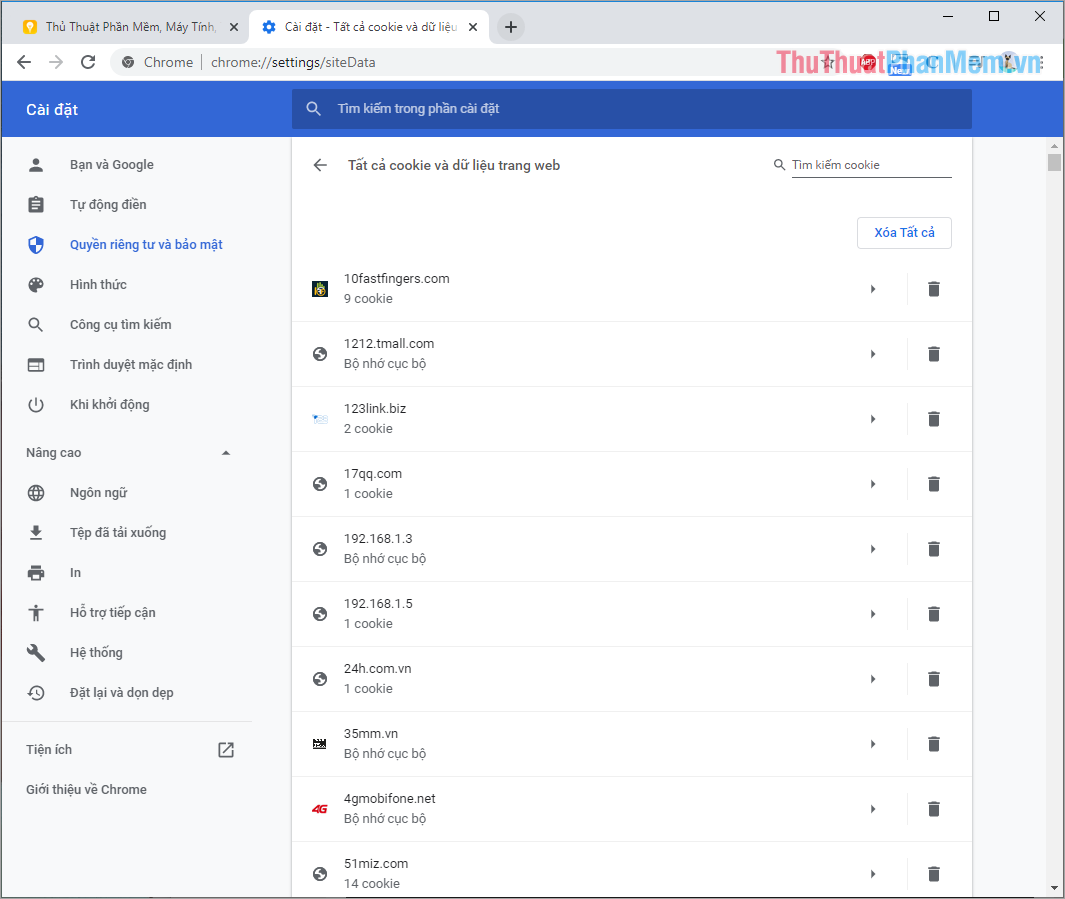
2. Xóa Cookie trên Google Chrome
Để xóa Cookie trên Google Chrome các bạn chỉ cần nhấn vào biểu tượng Thùng rác hoặc chọn Xóa Tất Cả để xóa hết tất cả các Cookie đang lưu trữ.
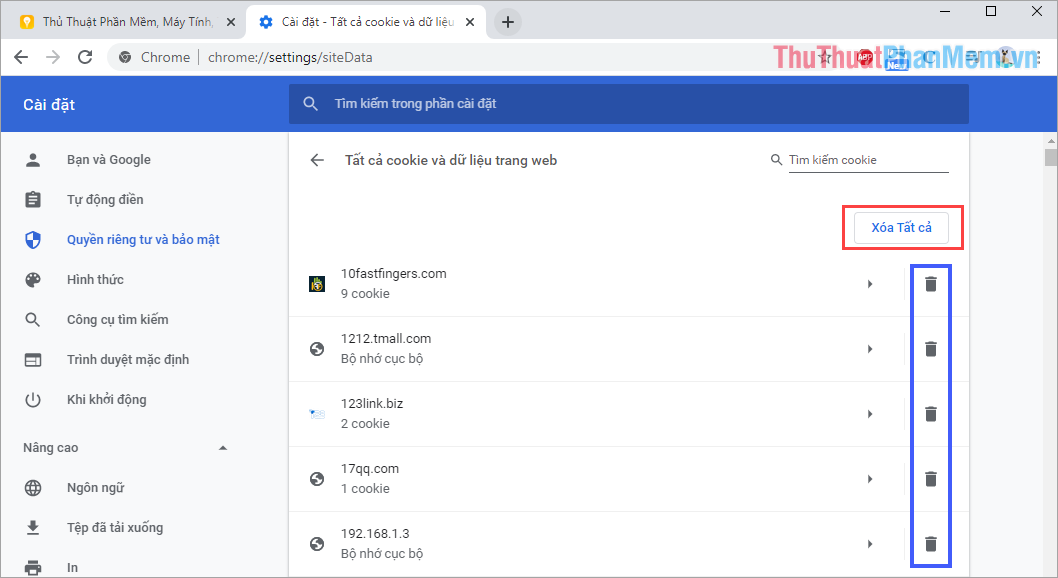
3. Cách tắt lưu trữ Cookie trên Google Chrome
Bước 1: Các bạn tiến hành khởi động Google Chrome và chọn biểu tượng Tùy chọn (Ba dấu chấm dọc) -> Cài đặt.
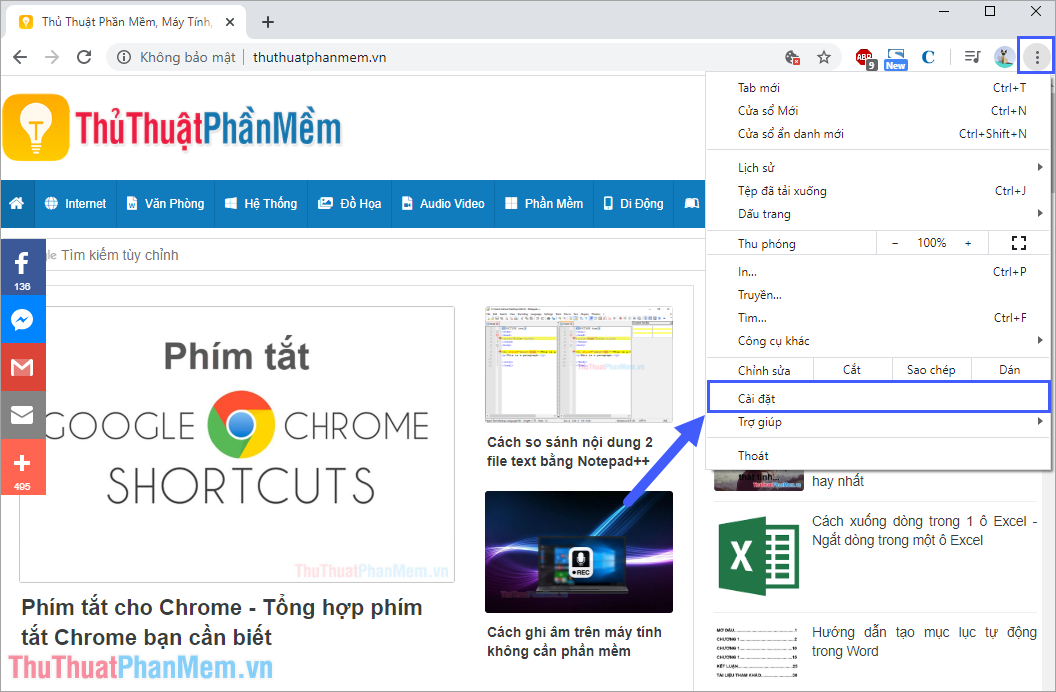
Bước 2: Tại cửa sổ Cài đặt, các bạn chọn Quyền riêng tư và bảo mật. Sau đó, các bạn tiếp tục chọn Cài đặt trang Web để xem thêm các thông tin mở rộng.
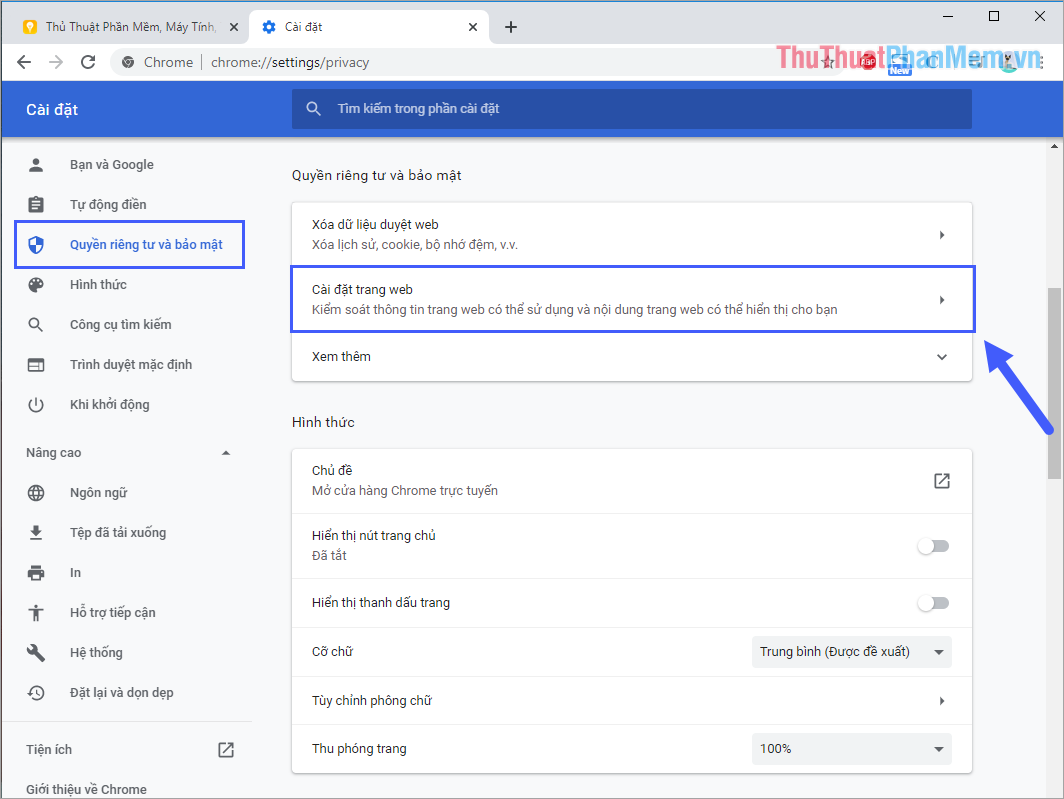
Bước 3: Các bạn tiếp tục chọn Cookie và dữ liệu trang Web để xem thêm các tùy chọn về Cookie trên Google Chrome.
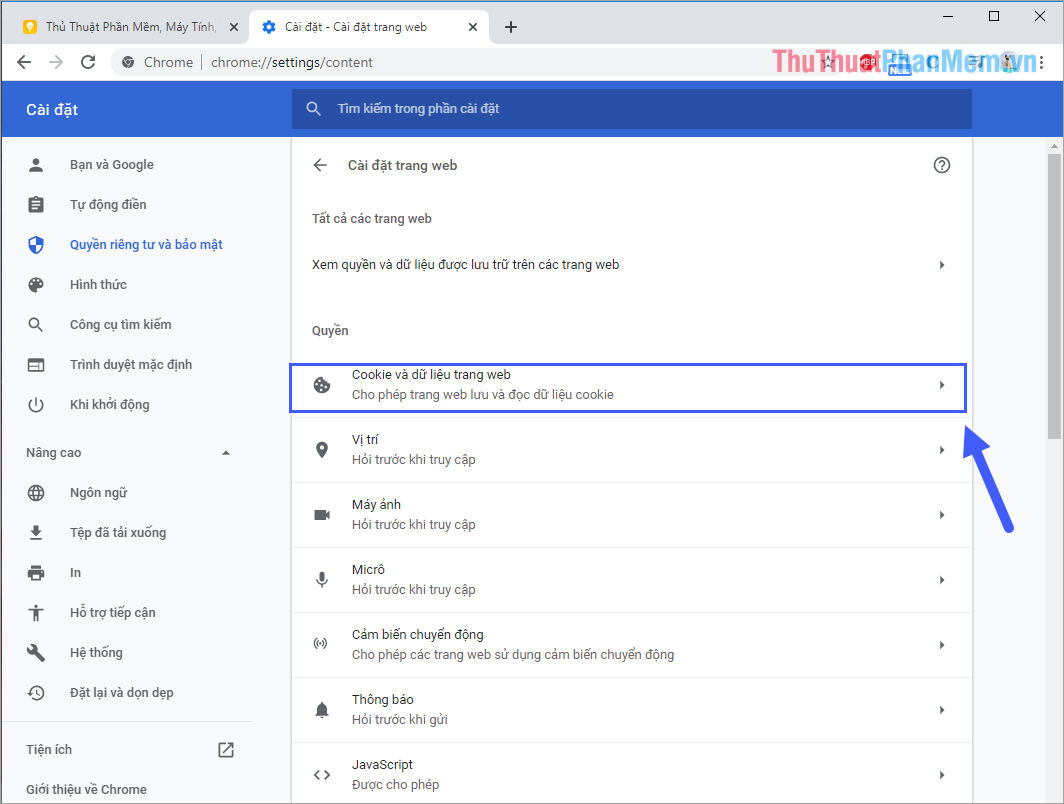
Bước 4: Cuối cùng, các bạn chỉ cần tắt tính năng:
- Cho phép trang web lưu và đọc dữ liệu Cookie
- Chặn Cookie của bên thứ ba
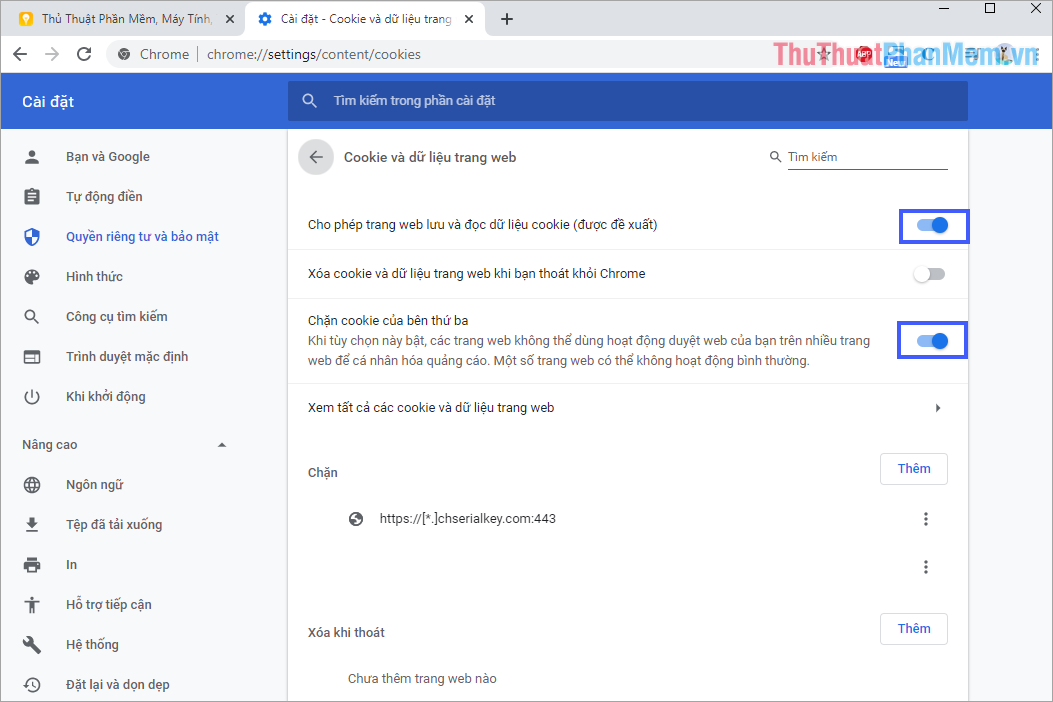
Trong bài viết này, Thủ thuật phần mềm đã hướng dẫn các bạn cách xem Cookie, xóa Cookie và tắt lưu Cookie trên Google Chrome. Chúc các bạn thành công!